Win10如何禁止驱动自动更新?禁止驱动安装的方法
时间:2017-04-06 来源:互联网 浏览量:
很多使用win10系统的朋友都遇到了Win10系统中硬件驱动被强制自动更新的问题,导致原先好用的硬件在更新驱动后反而出现了很多故障,而且无法卸载,卸载之后又会自动更新,那么我们如何Win10如何禁止驱动自动更新?其实我们可以通过禁止更新来自Windows更新的驱动和禁用驱动安装两个方法来实现!
首先确保你现在的Win10驱动已经完全安装好且没有问题。
1、右键点击“我的电脑”----属性----高级系统设置----硬件----设备安装设置----选择“否,让我选择要执行的操作”----从不安装来自Windows更新的驱动程序软件。
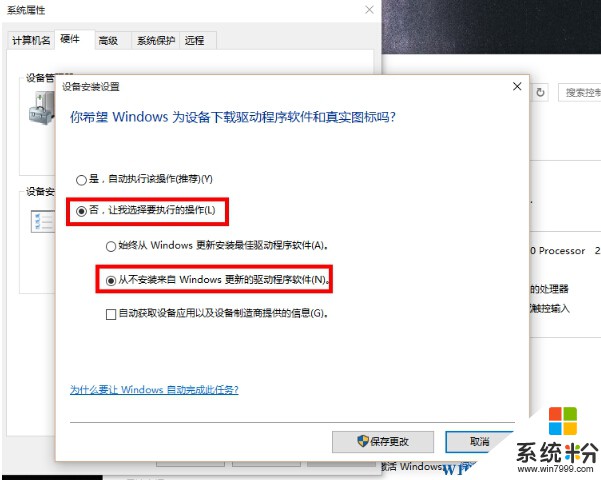
2、 同时按下Windows键+R键,在运行中输入gpedit.msc进入本地策略组编辑器,计算机配置----管理模板----系统----设备安装----设备安装限制----禁止安装未有其他策略组描述的设备----编辑----启用。
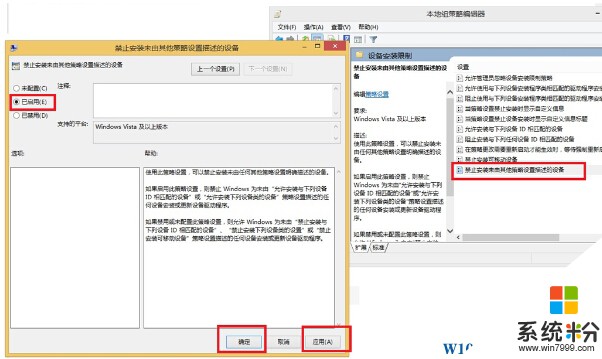
PS:启用之后windows10将无法安装驱动程序,如果以后要安装驱动程序请禁用该策略!
首先确保你现在的Win10驱动已经完全安装好且没有问题。
1、右键点击“我的电脑”----属性----高级系统设置----硬件----设备安装设置----选择“否,让我选择要执行的操作”----从不安装来自Windows更新的驱动程序软件。
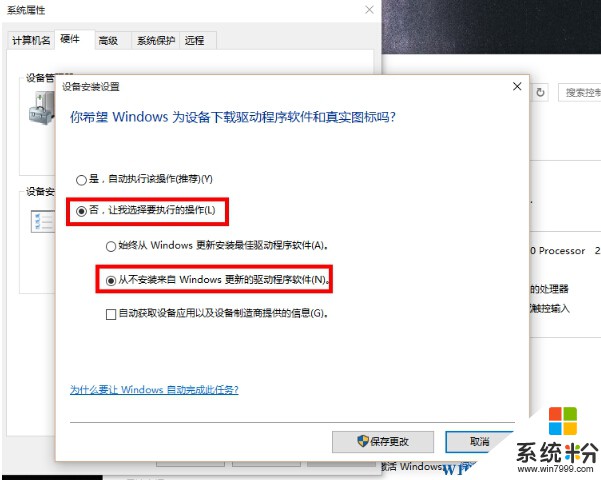
2、 同时按下Windows键+R键,在运行中输入gpedit.msc进入本地策略组编辑器,计算机配置----管理模板----系统----设备安装----设备安装限制----禁止安装未有其他策略组描述的设备----编辑----启用。
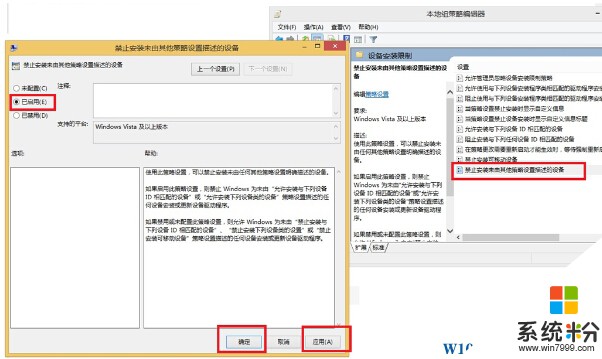
PS:启用之后windows10将无法安装驱动程序,如果以后要安装驱动程序请禁用该策略!
我要分享:
相关教程
- ·win10预览版自动更新驱动怎么办,win10预览版禁止自动更新驱动的方法
- ·win10禁止显卡驱动程序自动更新设置方法【图文】
- ·Win10正式版组策略禁止指定设备自动更新驱动
- ·最新Win10禁止驱动更新的方法|让Win10只更新补丁不更新驱动
- ·微软为Win10加入关闭驱动更新选项,Win10禁止驱动更新方法介绍
- ·新安装的Win10如何禁止自动安装应用?(禁止推广应用)
- ·笔记本电脑怎么看电池损耗 win10如何查看笔记本电池磨损情况
- ·无线耳机可以连接电脑的吗 电脑win10无线蓝牙耳机连接教程
- ·可以放在电脑桌面的备忘录 win10如何在桌面上放置备忘录
- ·电脑怎么设置私密文件夹 如何在Win10上给文件夹设置密码
win10系统教程推荐
- 1 可以放在电脑桌面的备忘录 win10如何在桌面上放置备忘录
- 2 怎么卸载cad2014 CAD2014清理工具(win10系统)
- 3 电脑怎么设置网线连接网络 Win10笔记本电脑有线连接网络设置步骤
- 4电脑桌面无线网络图标不见了 win10 无线网络图标不见了怎么恢复
- 5怎么看到隐藏文件 Win10如何显示隐藏文件
- 6电脑桌面改到d盘,怎么改回c盘 Win10桌面路径修改后怎么恢复到C盘桌面
- 7windows过期不激活会怎么样 win10过期了还能更新吗
- 8windows10中文输入法用不了 Win10打字中文乱码怎么办
- 9windows怎么改壁纸 windows10如何更改桌面壁纸
- 10局域网共享电脑看不到 Win10 网络共享无法显示自己电脑的解决方法
win10系统热门教程
- 1 Win10系统怎么加入域?Win10加域步骤
- 2 win10预装应用无法卸载怎么办|win10预装应用卸载的方法
- 3 Win10禁用任务管理器和解除禁用的方法
- 4怎么在win10桌面显示便签 win10如何在桌面上添加备忘录
- 5Win10一开机就死机怎么办?原因分析及解决方案
- 6win10字体显示效果难看怎么办|win10字体显示效果怎么更改
- 7win10升级后如何增加蓝牙鼠标设备的解决办法。 win10升级后增加蓝牙鼠标设备的方法。
- 8如何关闭电脑软件自动更新 Windows10系统禁止应用软件自动更新的方法
- 9Win10破解版系统下载64位!win10破解免激活版下载
- 10Win10 无法创建分区也找不到现有的分区的解决方法有哪些 Win10 无法创建分区也找不到现有的分区该如何解决
最新win10教程
- 1 笔记本电脑怎么看电池损耗 win10如何查看笔记本电池磨损情况
- 2 无线耳机可以连接电脑的吗 电脑win10无线蓝牙耳机连接教程
- 3 可以放在电脑桌面的备忘录 win10如何在桌面上放置备忘录
- 4电脑怎么设置私密文件夹 如何在Win10上给文件夹设置密码
- 5怎么卸载cad2014 CAD2014清理工具(win10系统)
- 6电脑系统浏览器在哪里 Win10自带浏览器搜索方法
- 7台式电脑找不到开机键 win10开始按钮不见了怎么办
- 8电脑怎么设置网线连接网络 Win10笔记本电脑有线连接网络设置步骤
- 9电脑桌面无线网络图标不见了 win10 无线网络图标不见了怎么恢复
- 10电脑显示网络图标 win10怎么将网络连接图标添加到桌面
